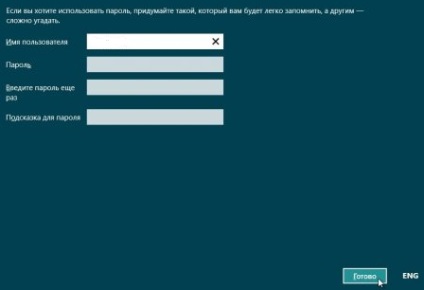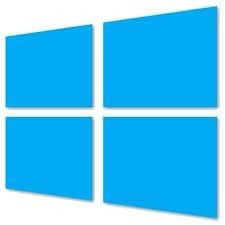
Здрастуйте дорогі читачі блогу, всім відомо, що зараз побачила світ нова операційна система від компанії Microsoft - windows 8. Всі їй пророкують не надто довге життя, і що незабаром вона буде замінена, не вдаватимемося в подробиці, а відразу ж розберемося з новою операційною системою.
І ось, ви все-таки вирішили встановити на комп'ютер нову операційну систему і ми зараз вам розповімо, як встановити windows 8 правильно.

Системні вимоги.
Насамперед вам потрібно визначити, чи підходить ваш комп'ютер для установки windows 8, відразу ж хочу сказати, що вимоги не дуже високі і більшість настільних комп'ютерів і ноутбуків їм відповідає.
Процесор: виндовс можна встановити в двох варіантах - 32 і 64 розрядну систему частота процесора повинен бути не менше одного гігагерца.
ОЗУ: для 32 розрядної версії потрібно мінімум 1 Гб операційки а для 64 мінімальні вимоги 2Гб.
Графічний адаптер: підійде пристрій з підтримкою Microsoft DirectX 9.
Вільне місце на диску: для 32 розрядної потрібно 16 Гб вільного місця на диску, 64 - мінімум це 20 Гб.
Дозвіл екрану: для коректної роботи з системою потрібно щоб ваш монітор підтримував дозвіл 1366 x 768 точок.
Підготовчі роботи.
У windows 8 є така можливість як оновлення операційної системи зі збереженням усіх налаштувань і навіть роботи програм. Функція, звичайно ж, цікава, але я дотримуюся думки, що операційну систему потрібно встановлювати на чистий диск і тому, на підготовчому етапі вам потрібно перенести всі важливі для вас файли або в інший розділ або на інший розділ диска. Після цього вам потрібно переходити до подальших дій.
Тепер вам потрібно буде зробити системну флешку з якої ми будемо встановлювати операційну систему. Зробити це дуже просто, нам потрібно встановити програму UltraISO і завантажити образ, бажано з офіційного сайту.
Після цього запускаєте програму UltraISO і натискаєте на кнопку «відкрити» і вибираємо місце де розміщений образ.
Після чого потрібно вибрати Самозавантаження -> Записати образ Жорсткого диска:

У наступному вікні натискаєте кнопку «Записати» і після закінчення процесу запису ви можете продовжити установку windows 8.
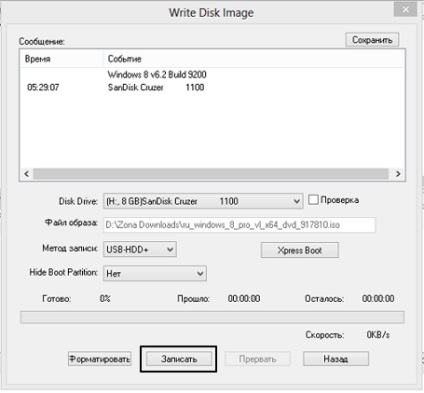
Як встановити windows 8 - приступаємо до установки.
Насамперед ми повинні встановити настройки BIOS для завантаження не жорсткого диска а з флешки. Для того щоб зайти в налаштування BIOS потрібно в момент включення комп'ютера натиснути кнопку Delete, F2, F5 або F6 більш точно ви можете дізнатися про це з інструкції до вашого комп'ютера.
Після чого вам потрібно зберегти настройки і перезавантажити комп'ютер. Якщо ви все зробили правильно, то запуститься інсталятор, і ви побачите таке повідомлення.
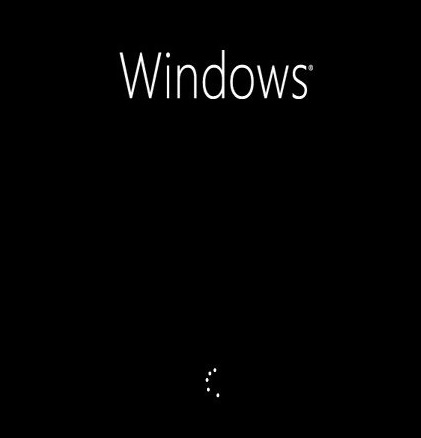
Після закінчення завантаження вам потрібно буде вибрати мову для операційної системи. Вибираємо потрібний варіант і натискаємо на кнопку «Далі».

У наступному вікні потрібно натиснути на кнопку «Встановити» після чого почнеться установка.
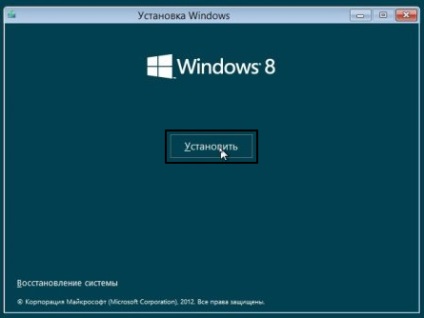
Наступним кроком буде введення серійного номера.
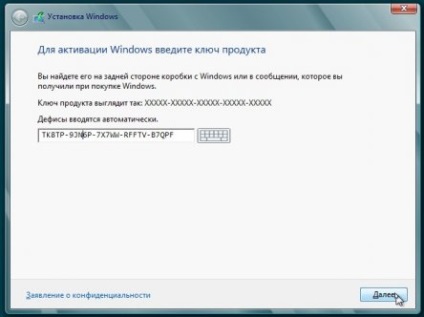
Якщо серійний номер правильний, то в наступному вікні вам потрібно буде погодитися з ліцензійною угодою і натиснути на кнопку «Далі».

Тепер нам потрібно вибрати варіант установки, ми вибираємо «Вибіркова» для того, щоб встановити операційну систему.
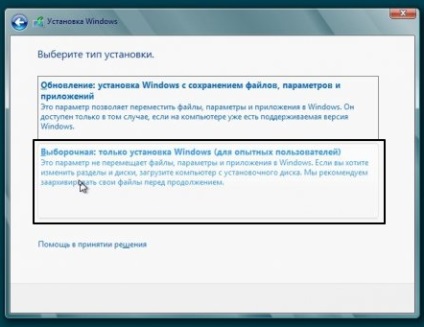
Наступним вікном ви повинні вибрати розділ диска, в який ви хочете встановити операційну систему. Після чого вам потрібно натиснути на кнопку «Налаштування диска» і в меню потрібно вибрати «Форматувати».
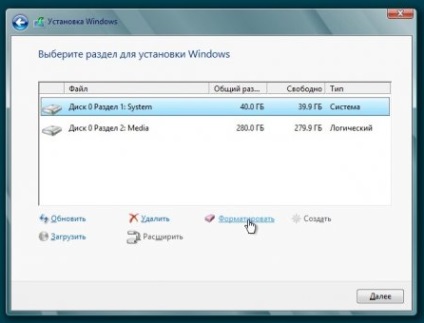
Після чого потрібно погодитися, з попереджаємо, це означає, що згодні з тим, що всі файли на диску будуть видалені.

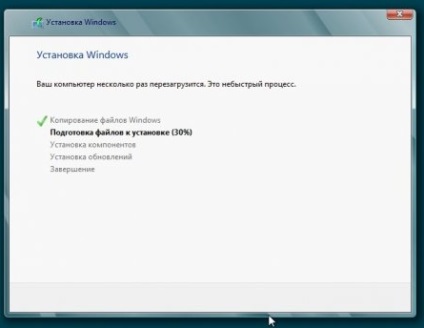
Після закінчення установки комп'ютер перезавантажиться, і ви побачите вікно, де потрібно вибрати колірну палітру і ім'я для комп'ютера.
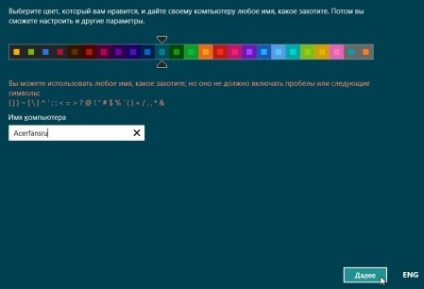
У наступному вікні натискаємо кнопку «Використовувати стандартні настройки» щоб не налаштовувати все вручну.
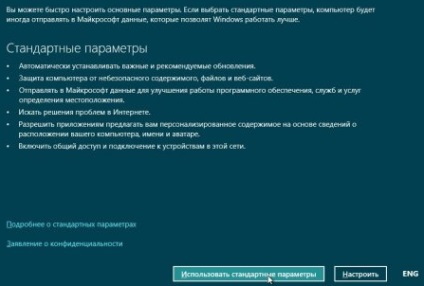
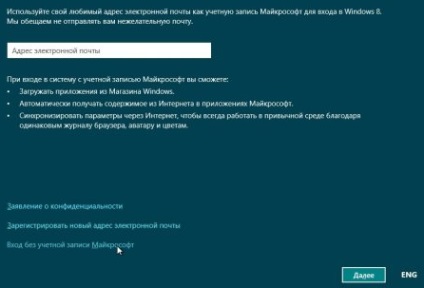
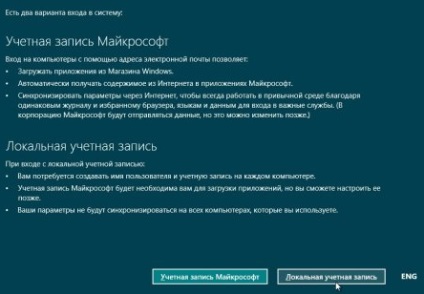
У наступному кроці потрібно вибрати ім'я користувача та при потребі пароль.